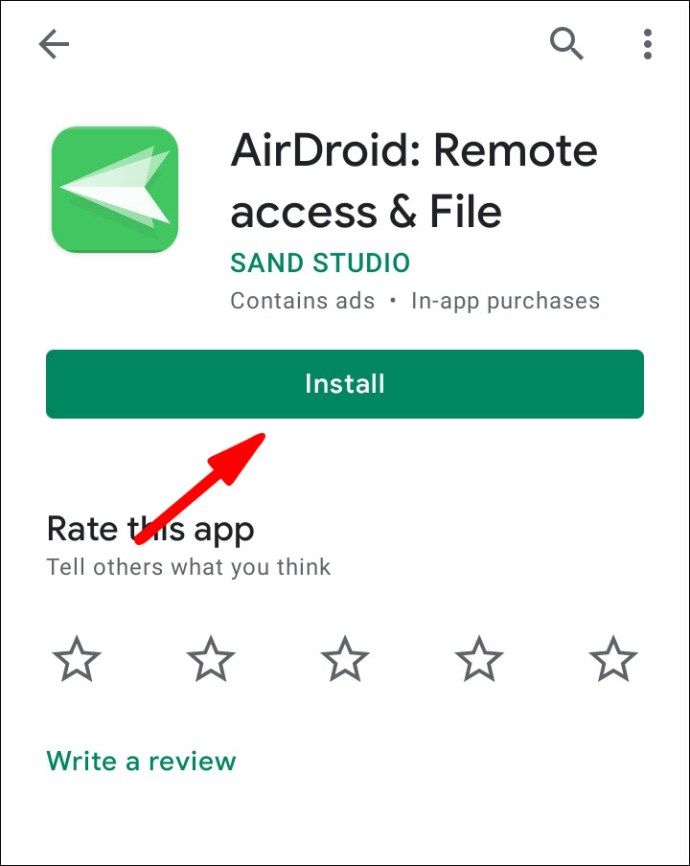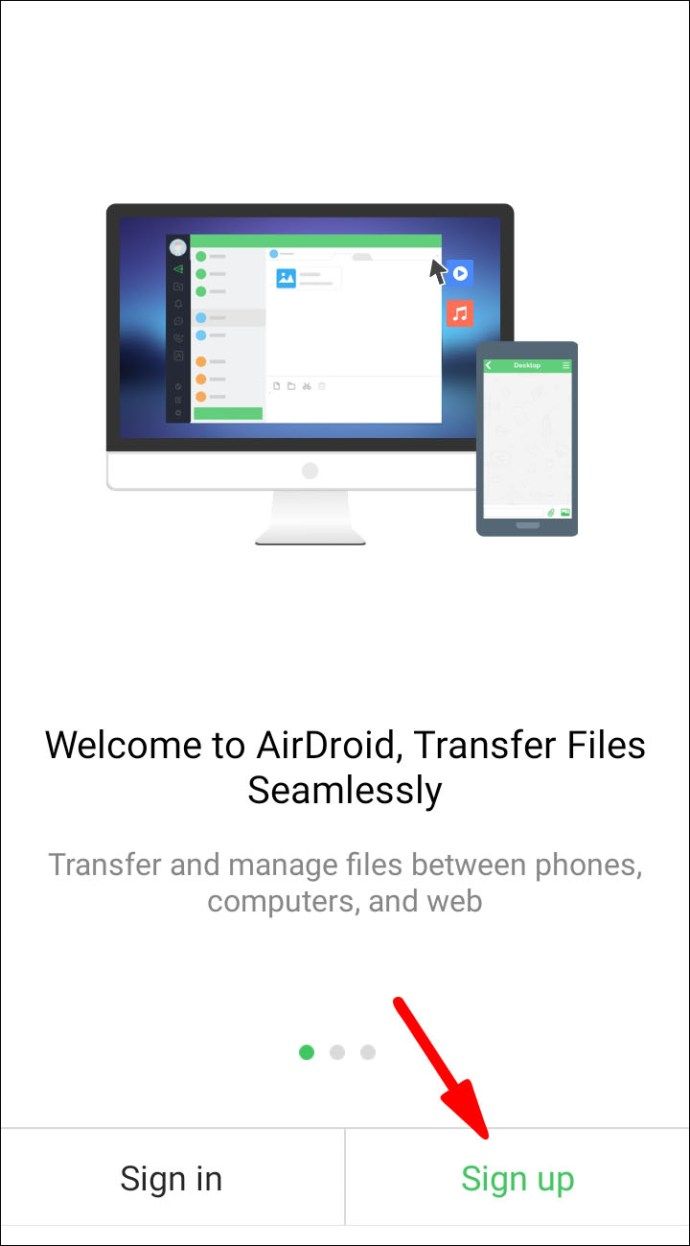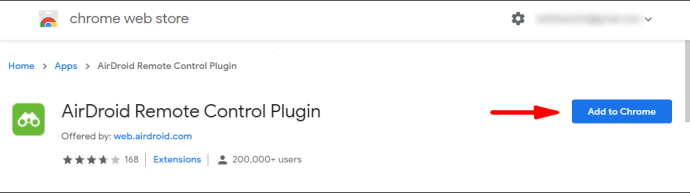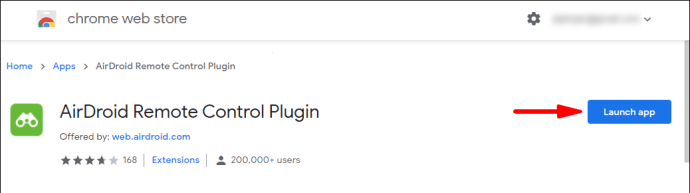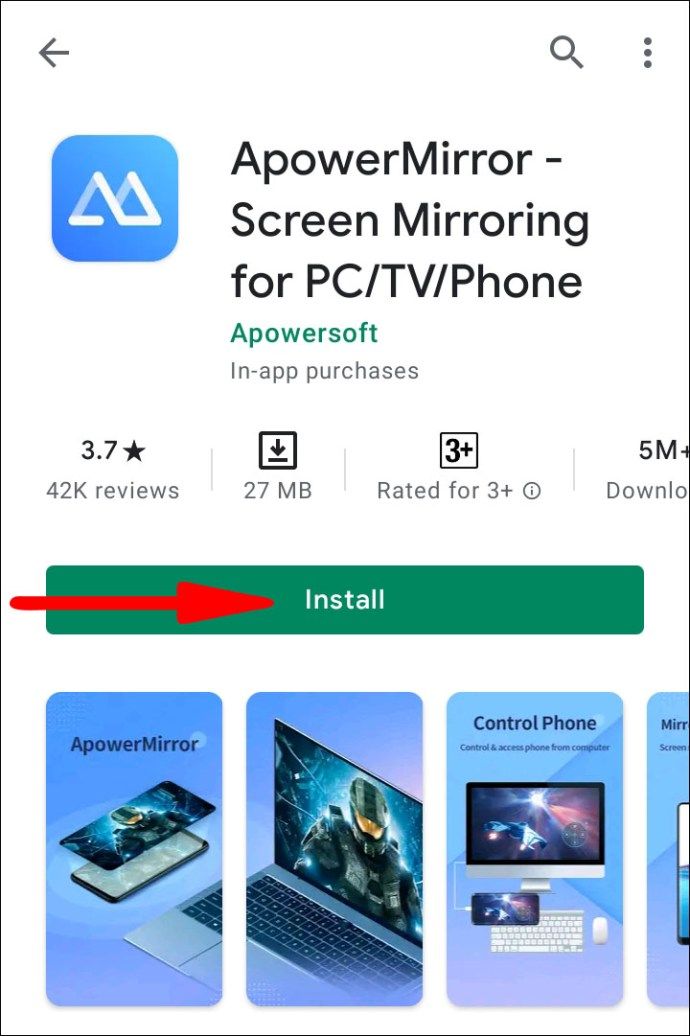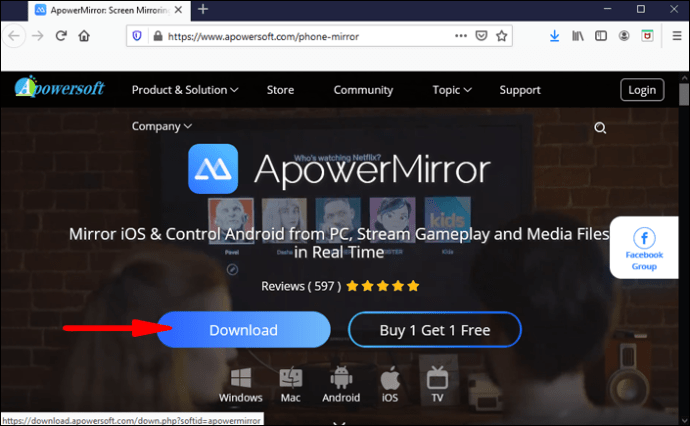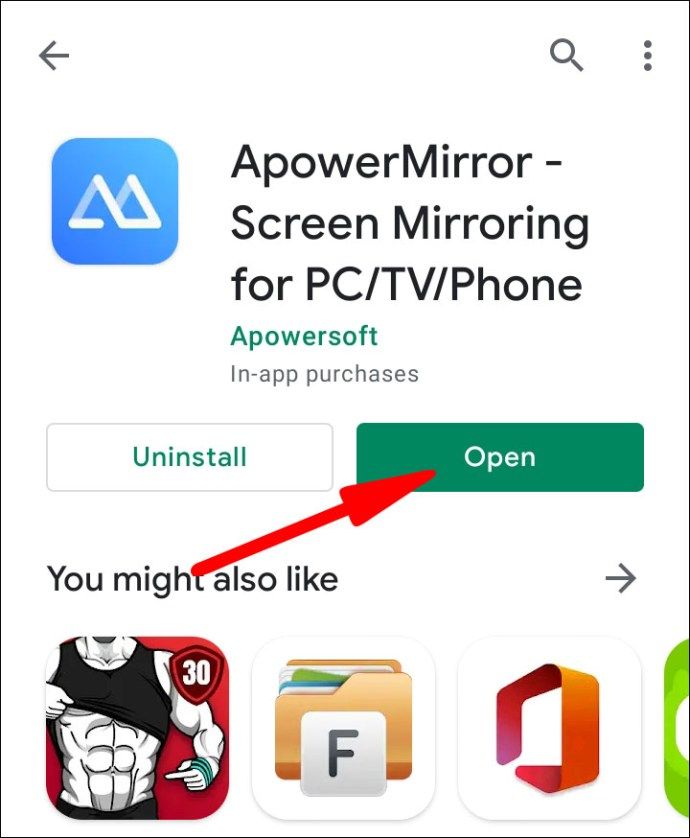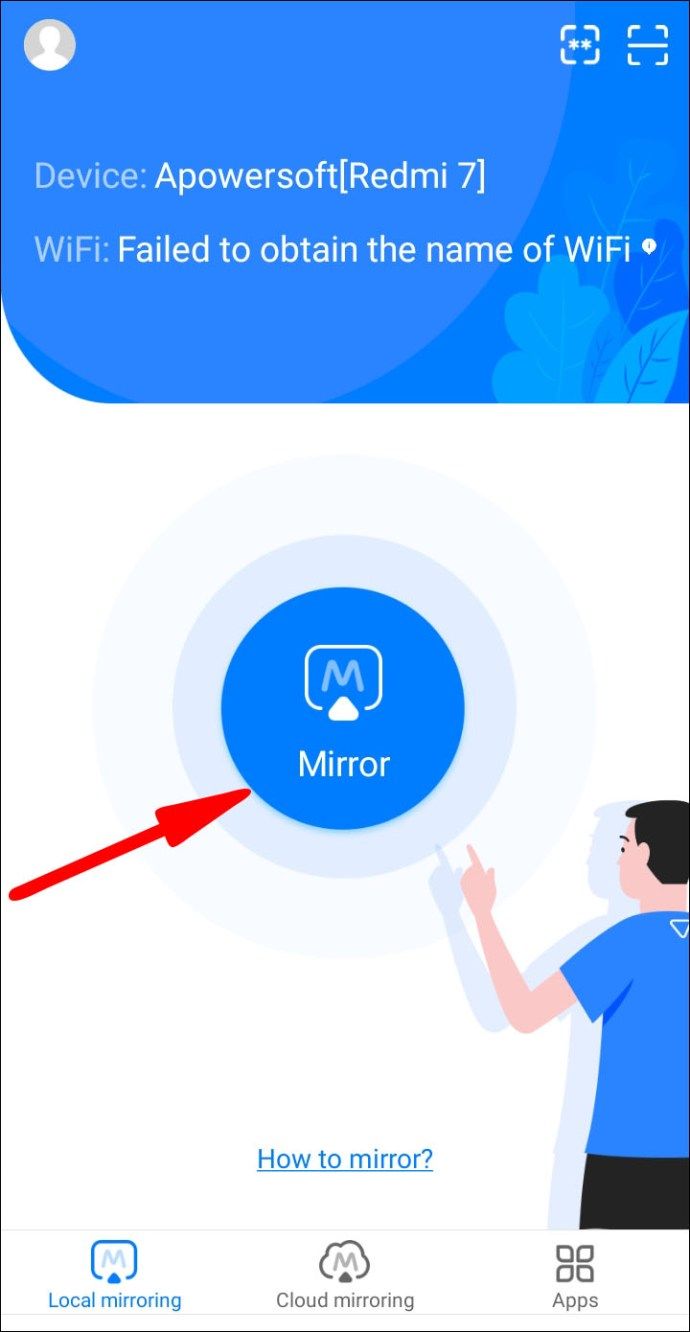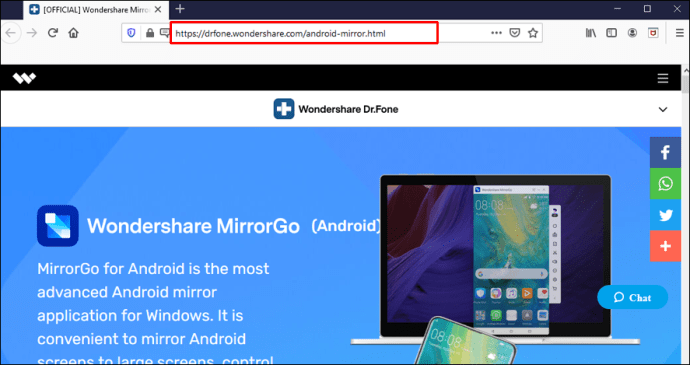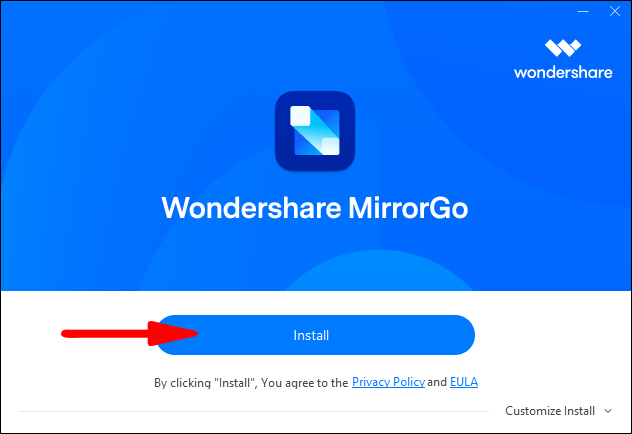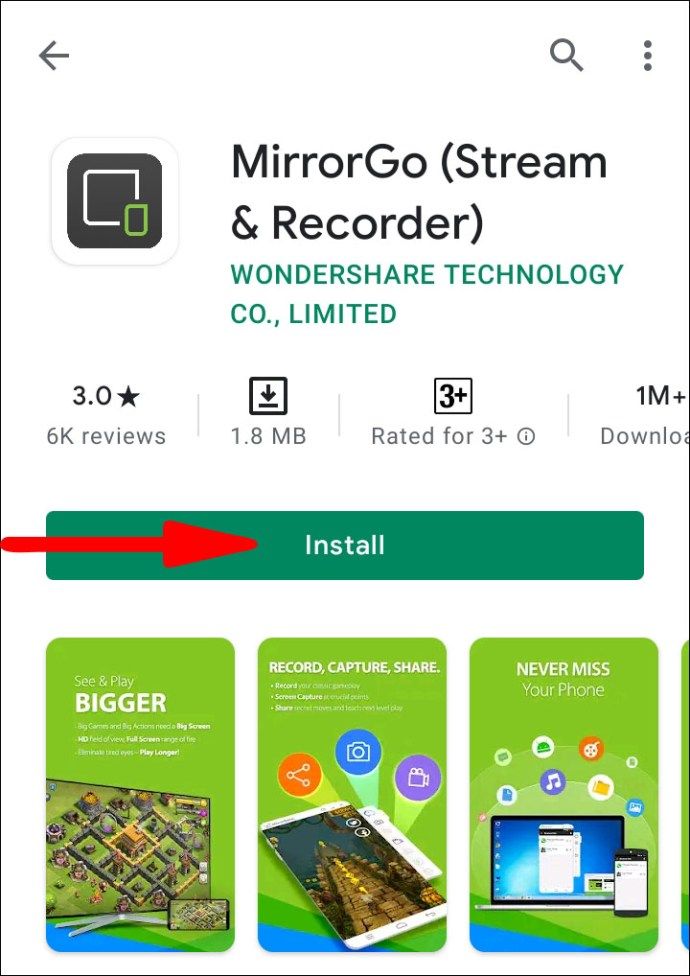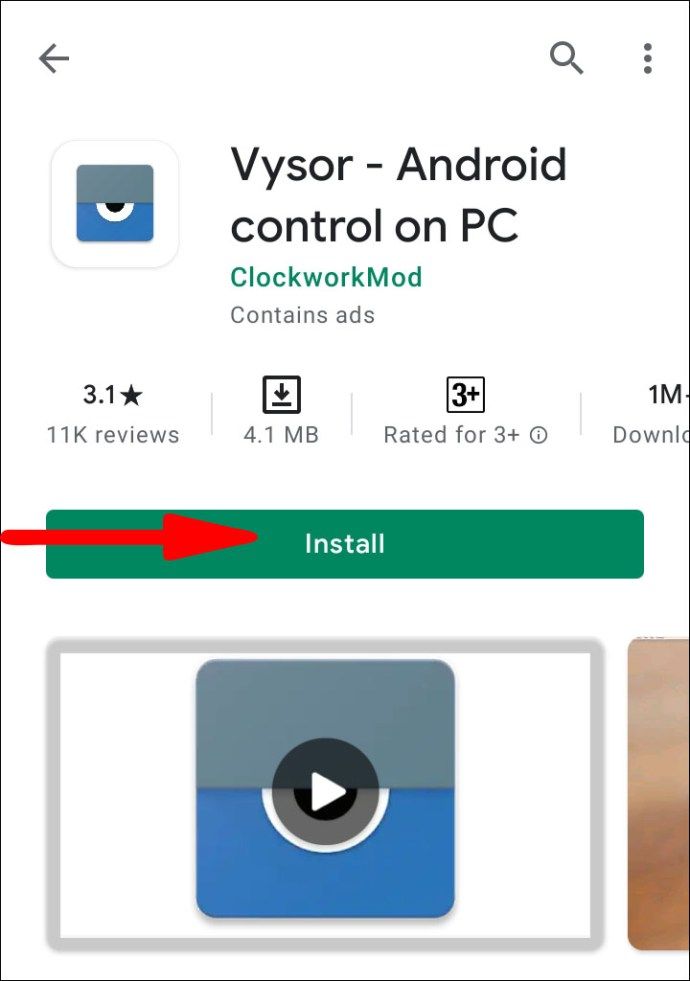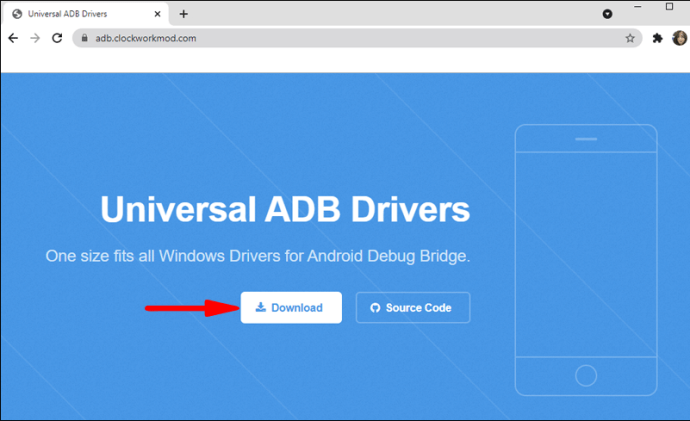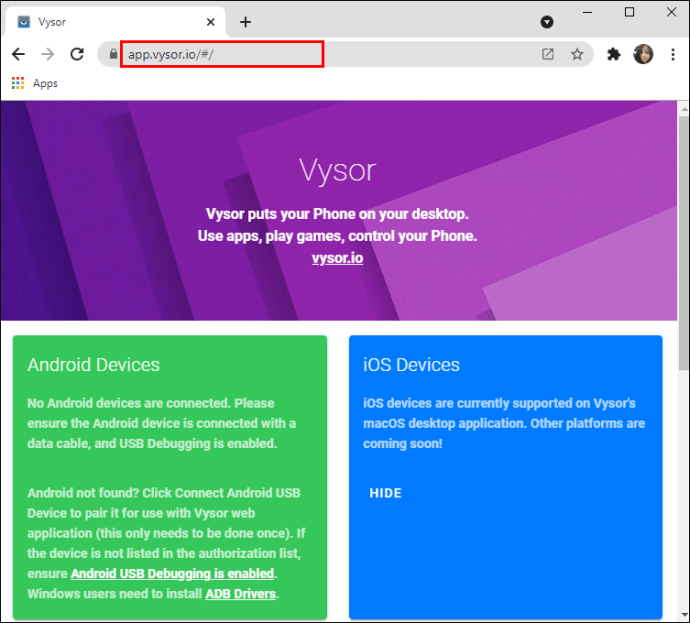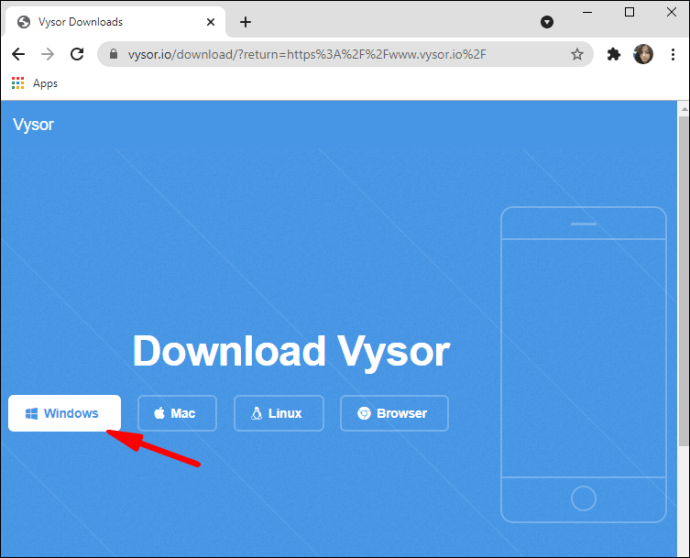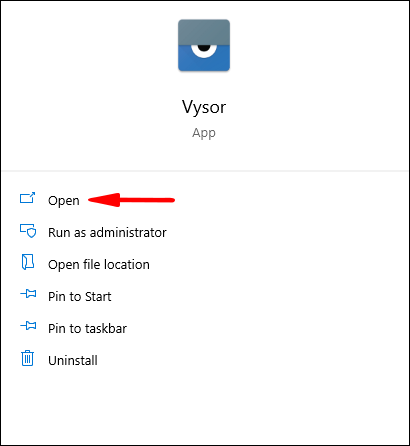کسی اہم اسائنمنٹ پر کام کرتے ہوئے اسمارٹ فون اور کمپیوٹر کے مابین تجارت کرنا تھکا دینے والی سرگرمی ہوسکتی ہے۔ کیا آپ اپنے کمپیوٹر کو پی سی پر قابو رکھنے کے ل ways ڈھونڈ رہے ہیں اور ہر وقت دو اسکرینوں کو دیکھنے کی تکلیف اپنے آپ کو بچا رہے ہیں؟ اگر ایسا ہے تو ، آپ صحیح جگہ پر پہنچ گئے ہیں۔

اس ہدایت نامہ میں ، ہم آپ کو ونڈوز 10 سے آپ کے Android ڈیوائس پر قابو پانے کے لئے پانچ انتہائی آسان ایپس فراہم کریں گے چاہے آپ اپنے فون پر وائرلیس طور پر قابو پانا چاہتے ہو یا کیبل کے ساتھ ، ہم آپ کو کور کر چکے ہیں۔
اینڈروئیڈ ڈیوائس کو کنٹرول کرنے کے لئے کروم میں ایر ڈرایڈ کا استعمال کیسے کریں؟
ائیرڈروڈ اینڈروئیڈ اور آئی او ایس دونوں آلات کے لئے ایک انتہائی مقبول ریموٹ کنٹرول ایپ ہے۔ اپنے کمپیوٹر پر ائیرروڈ ایپ ڈاؤن لوڈ کرنے کے علاوہ ، آپ اپنے Android ڈیوائس کو بغیر وائرلیس کنٹرول کرنے کے لئے کروم پلگ ان بھی انسٹال کرسکتے ہیں۔
ایسا کرنے سے آپ اپنے کروم ڈیسک ٹاپ براؤزر کے ذریعے اپنے فون پر ایک سے زیادہ آپریشن انجام دے سکتے ہیں۔ آپ سبھی کو اپنے موبائل آلہ اور اپنے Chrome توسیع کو اسی اکاؤنٹ سے جوڑنا ہے۔
PS4 سیف موڈ میں کیسے داخل ہوں
یہاں کروم میں ائیر ڈرایڈ کا استعمال کرتے ہوئے اپنے Android آلہ کو دور سے کنٹرول کرنے کے بارے میں تفصیلی ہدایات ہیں۔
- اپنے فون اور کمپیوٹر کو اسی نیٹ ورک سے مربوط کریں۔
- انسٹال کریں ایرڈروڈ آپ کے Android آلہ پر Google Play کی ایپ۔
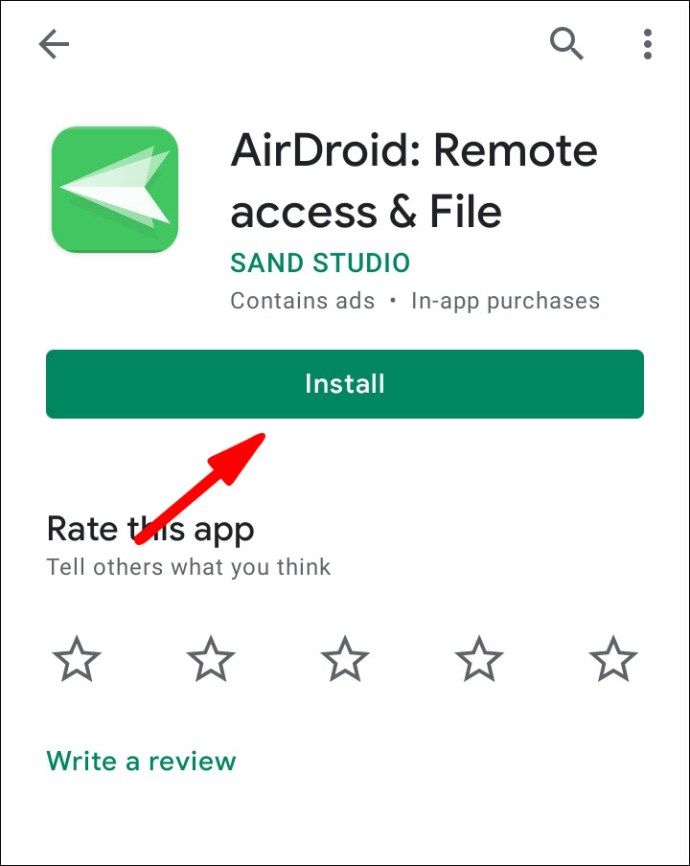
- آپ کے اکاؤنٹ میں لاگ ان کریں. اگر آپ کے پاس ابھی تک اکاؤنٹ نہیں ہے تو ، سائن اپ پر ٹیپ کریں اور ہدایات پر عمل کریں۔
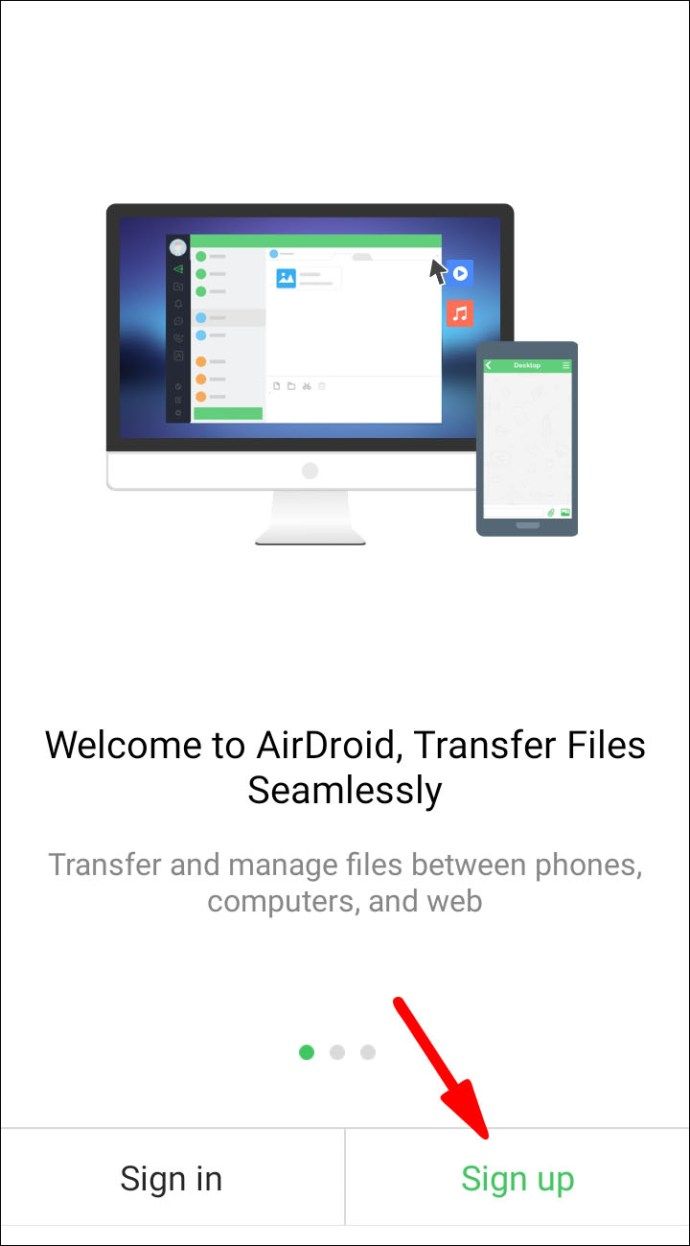
- ایئرڈروڈ ایپ کو اپنی فائلوں تک رسائی فراہم کریں۔ حفاظتی وجوہات کی بناء پر ، صرف ان فائلوں تک رسائی کی اجازت دیں جن پر آپ قابو پانے کی منصوبہ بندی کرتے ہیں۔ مثال کے طور پر ، آپ صرف اپنے کیمرے تک رسائی دے سکتے ہیں اگر آپ اپنی تصویروں تک رسائی حاصل کرنا چاہتے ہو۔ ہم تجویز کرتے ہیں کہ آپ کی ذاتی معلومات جیسے پیغامات ، روابط ، یا کال ہسٹری تک رسائی نہ دیں۔ بصورت دیگر ، آپ کو فریق ثالث ایپس سے اسپام کالز موصول ہونے کا خطرہ ہے۔
- انسٹال کریں ایرڈروڈ ریموٹ کنٹرول پلگ ان کروم ویب اسٹور سے
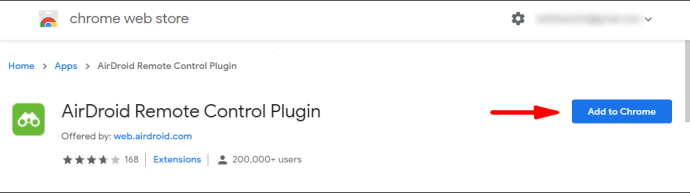
- پلگ ان انسٹال اور لانچ ہونے کا انتظار کریں۔
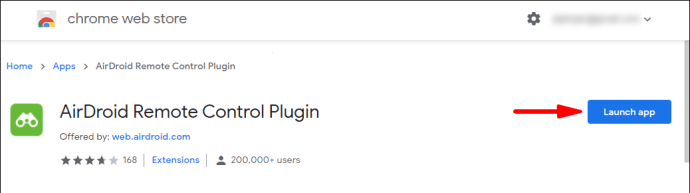
- ایک پاپ اپ ونڈو دکھائے گی ، جو آپ کو اپنے اکاؤنٹ میں سائن ان کرنے کے لئے کہے گی۔ یقینی بنائیں کہ آپ اپنے فون ایپ پر اسی طرح اکاؤنٹ کی تفصیلات درج کریں گے۔
- HTTPS کے ذریعے رابطہ کے ساتھ والے باکس میں نشان لگائیں۔
- کنیکٹ پر کلک کریں۔
- ایئرڈروڈ کروم توسیع خود بخود آپ کے فون سے جڑ جائے گی ، اور بعد میں اب ریموٹ کنٹرول کے لئے دستیاب ہوگی۔
اینڈروئیڈ ڈیوائس پر قابو پانے کے لئے اپورمرر کا استعمال کیسے کریں؟
اپوویرمرر ایک ایسی ایپ ہے جس کی مدد سے آپ اپنے اینڈروئیڈ ڈیوائس کو اپنے کمپیوٹر سے کنٹرول کرسکتے ہیں اور اس کے برعکس ہیں۔ اس سے آپ کو اپنے فون کی اسکرین ، تصاویر ، ویڈیوز اور گیمز کا اشتراک کرنے کا اہل بناتا ہے۔ ایک اور عمدہ خصوصیت یہ ہے کہ آپ اپنے Android ڈیوائس کو اپنے کمپیوٹر سے اور کسی اور Android یا iOS آلہ سے بھی کنٹرول کرسکتے ہیں۔ اس ایپ کو استعمال کرنے کے ل your ، آپ کے فون کو Android 5.0 یا اس سے زیادہ اوپر چلانے کی ضرورت ہے۔
اپنے اینڈروئیڈ ڈیوائس پر قابو پانے کے لئے ApowerMirror استعمال کرنے کے لئے ذیل مراحل پر عمل کریں:
- ڈاؤن لوڈ کریں اپورمرر گوگل پلے میں ایپ۔
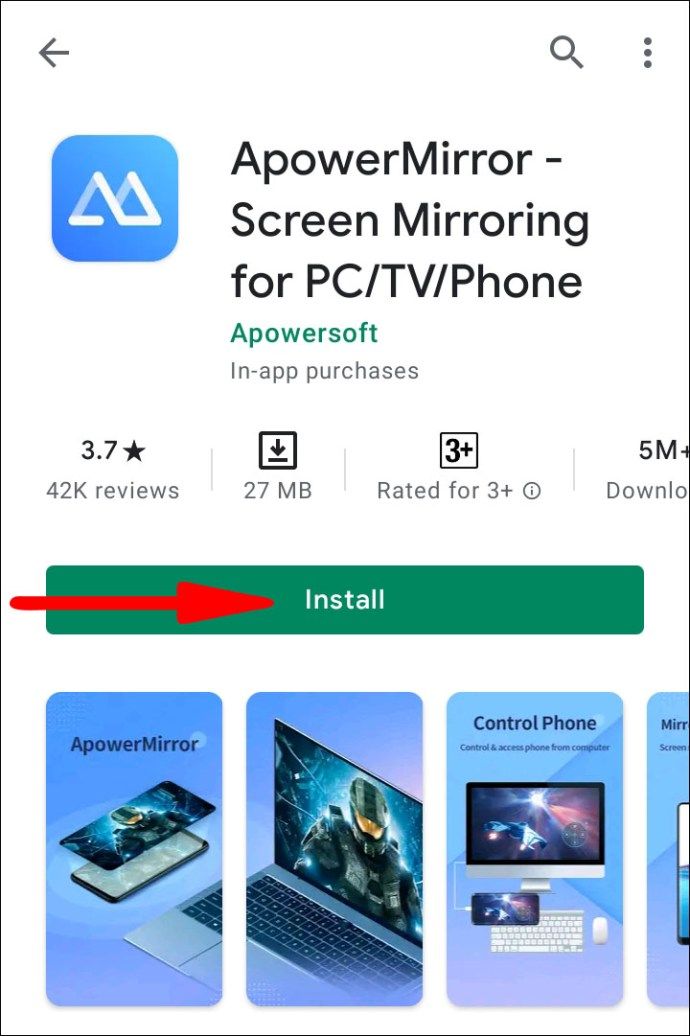
- اس بات کو یقینی بنائیں کہ اپنے Android آلہ اور اسٹریمنگ آلہ کو اسی Wi-Fi سے مربوط کریں۔
- ڈاؤن لوڈ کریں اپورمرر اپنے کمپیوٹر پر ایپ لگائیں اور اسے بعد میں انسٹال کریں۔
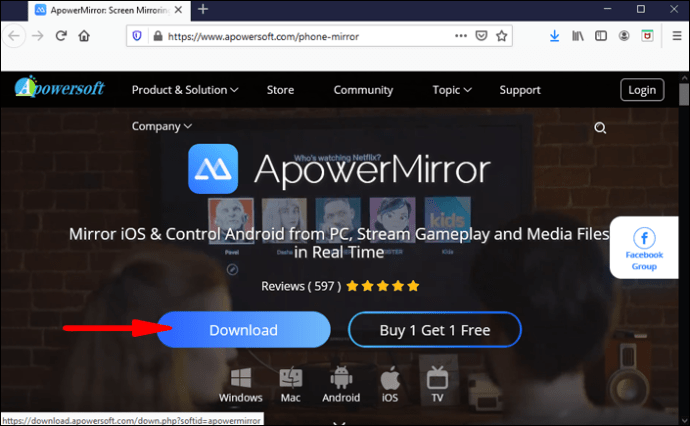
- اپنے Android آلہ پر ایپ لانچ کریں۔
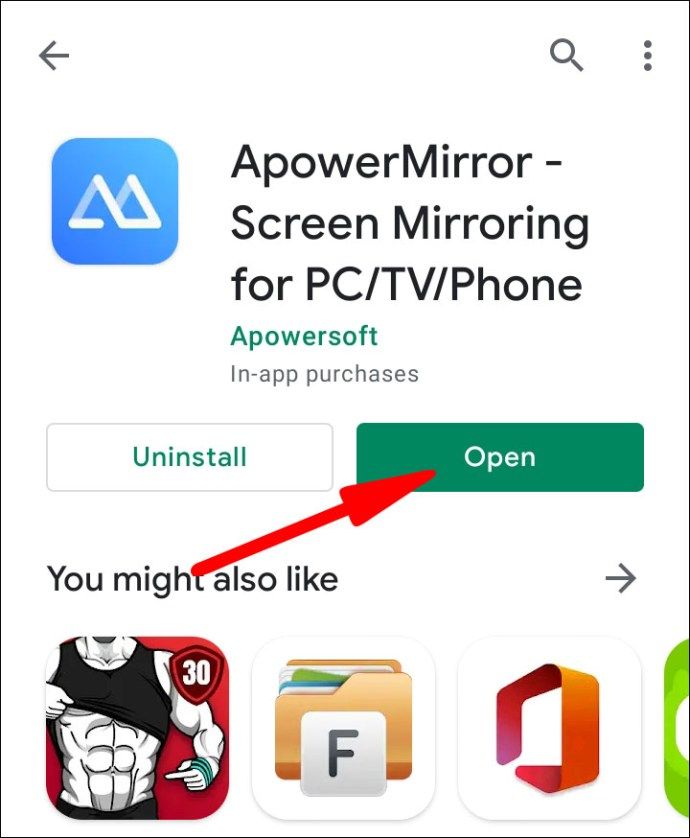
- آئینے آئیکن پر ٹیپ کریں۔ یہ دستیاب تمام آلات کو اسکین کرے گا۔
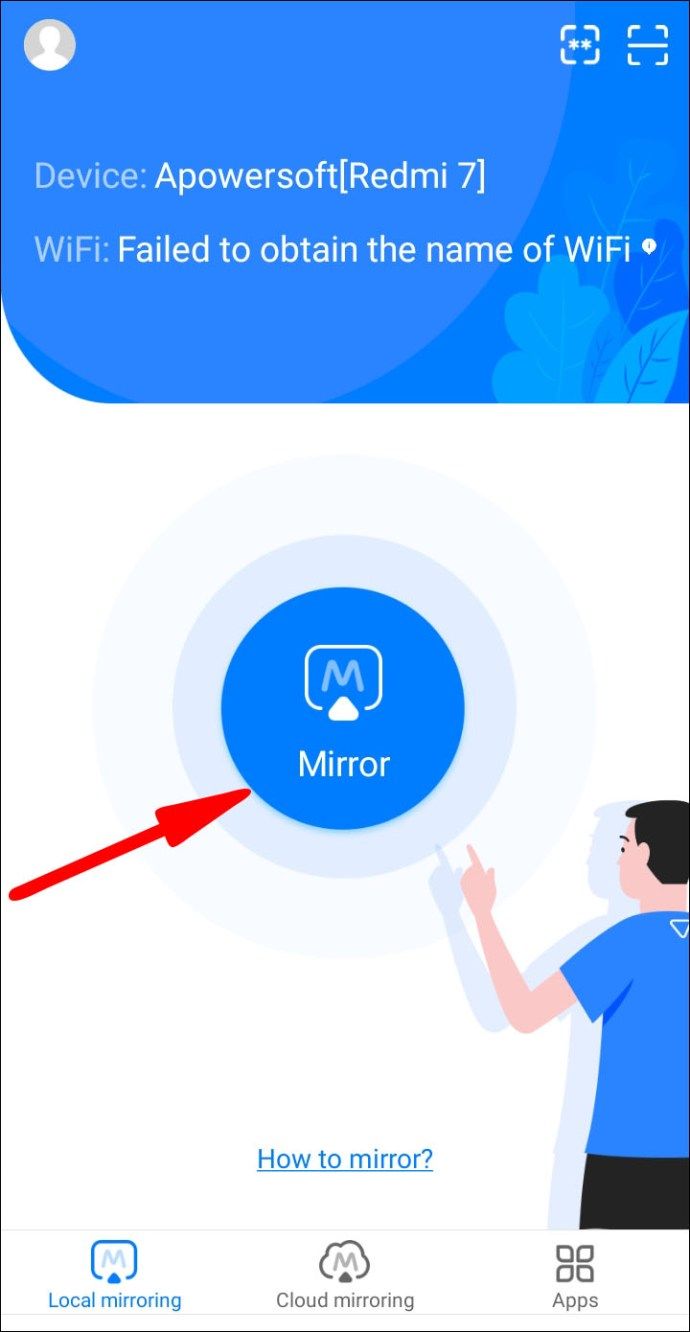
- اپنے کمپیوٹر کے نام پر ٹیپ کریں۔ اس کی شروعات Apowersoft [صارف نام] سے ہوگی۔
- ابھی شروع کریں کو منتخب کریں۔
- آپ کے Android آلہ کی اسکرین اب آپ کے کمپیوٹر پر نمودار ہوگی۔
اپنے Android ڈیوائس پر قابو پانے کے لئے مررگو کا استعمال کیسے کریں؟
مررگو اینڈروئیڈ ایپ آپ کو پی سی کے ذریعے اپنے Android ڈیوائس کو کنٹرول کرنے ، فائلوں کی منتقلی ، یا آسانی سے اسکرینوں کا اشتراک کرنے دیتی ہے۔
آئینہ گو کا استعمال کرتے ہوئے اپنے فون کو اپنے کمپیوٹر سے مربوط کرنے کے لئے ذیل مراحل پر عمل کریں:
ایڈمنسٹریٹر کروم ونڈوز 8.1 کے ذریعہ اپڈیٹس کو غیر فعال کردیا گیا ہے
- ڈاؤن لوڈ کریں آئینہ گو Android کے ریکارڈر آپ کے کمپیوٹر پر اے پی پی
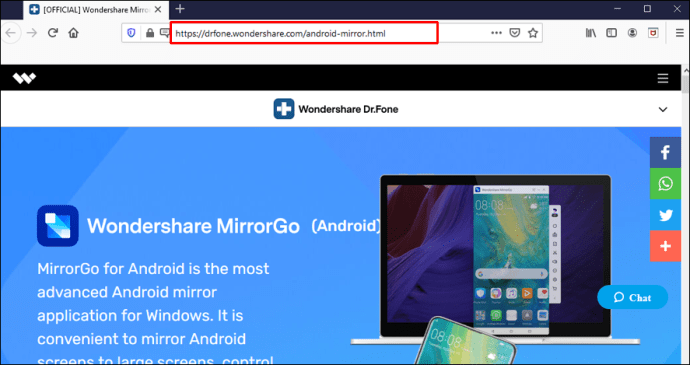
- آن اسکرین ہدایات پر عمل کرکے ایپ انسٹال کریں۔
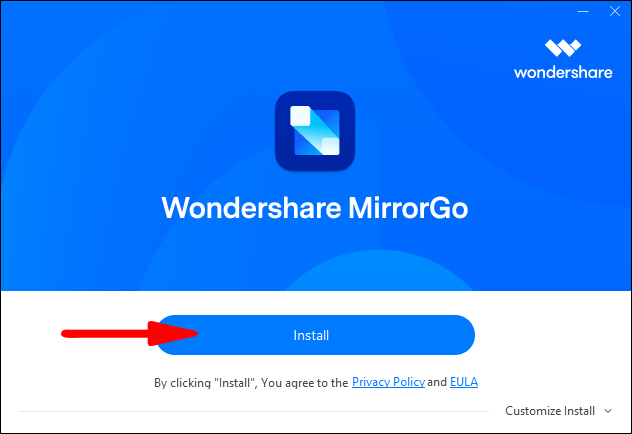
- ڈاؤن لوڈ کریں آئینہ گو (سلسلہ اور ریکارڈر) Play Store سے آپ کے فون پر ایپ۔
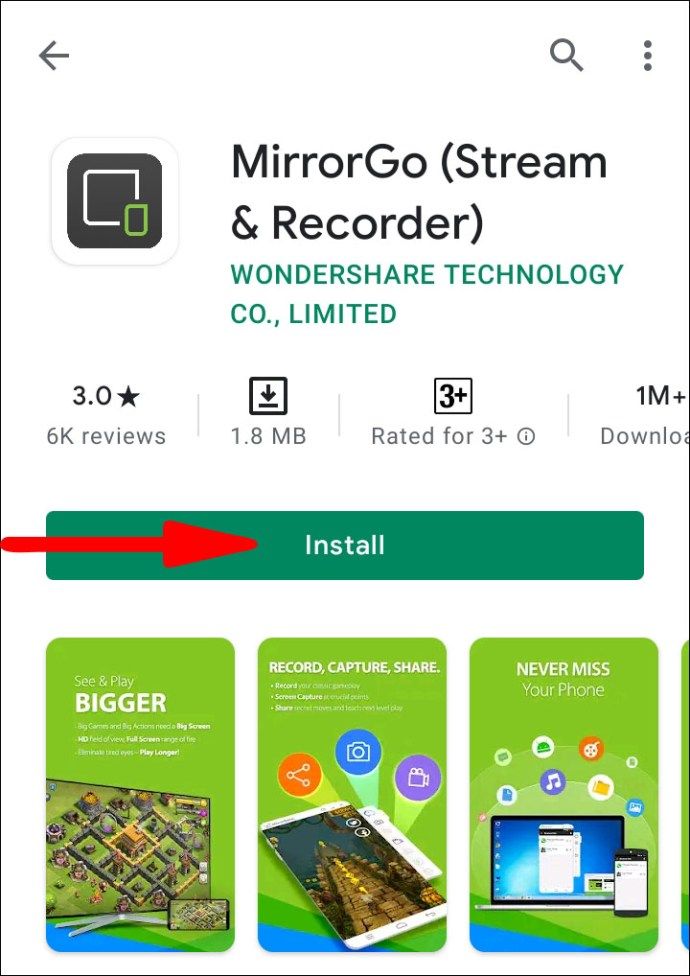
- ایک بار جب آپ دونوں آلات پر ایپ ڈاؤن لوڈ اور انسٹال کر لیتے ہیں تو ، اپنے کمپیوٹر پر ایپ کھولیں۔
- USB یا Wi-Fi کے ذریعے اپنے فون کو کمپیوٹر سے مربوط کریں۔
- اگر آپ USB کا انتخاب کرتے ہیں تو ، USB کیبل کا استعمال کرتے ہوئے اپنے فون کو اپنے کمپیوٹر کے ساتھ منسلک کریں ، اور آپ فوری طور پر اپنے آلات کو مربوط کردیں گے۔
- اگر آپ ریموٹ کنٹرول کے لئے وائی فائی آپشن کو منتخب کرتے ہیں تو ، اپنے موبائل آلہ سے کمپیوٹر اسکرین سے کیو آر کوڈ اسکین کریں۔ متبادل کے طور پر ، فہرست میں سے اپنے موبائل آلہ کا انتخاب کریں (آپ کے فون اور موبائل ڈیوائس کو ایک ہی وائی فائی سے جڑنے کی ضرورت ہے)۔
- آپ کو اب آپ کے کمپیوٹر کی سکرین پر آپ کے فون کا ڈسپلے نظر آئے گا۔
اپنے اینڈروئیڈ ڈیوائس کو کنٹرول کرنے کے لئے وائسر کا استعمال کیسے کریں؟
وائس ونڈوز 10 سے اپنے اینڈروئیڈ ڈیوائس کو کنٹرول کرنے کے لئے ایک بہت سیدھی سی ایپ ہے۔ آپ اسے کروم توسیع کے ذریعہ یا ڈیسک ٹاپ ایپ کے ذریعہ چلا سکتے ہیں۔ ہم ذیل میں دونوں طریقہ کار کی وضاحت کریں گے۔
دونوں اختیارات کے ل some کچھ عمومی اقدامات یہ ہیں:
وائسر ایپ ڈاؤن لوڈ کریں
- ڈاؤن لوڈ کریں وائسر آپ کے فون پر پلے اسٹور سے Android ایپ۔
- ایپ انسٹال کریں۔
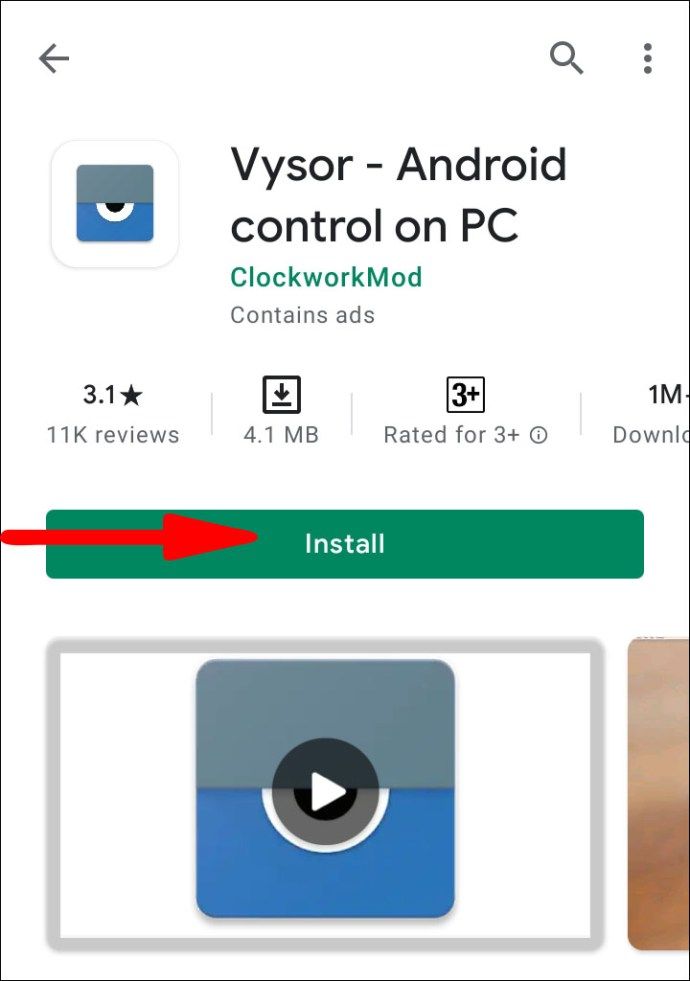
اپنے فون پر USB ڈیبگنگ کو فعال کریں
- اپنے Android ڈیوائس کی ترتیبات کی طرف جائیں۔

- ڈویلپر کے اختیارات تلاش کریں۔ اگر آپ ان کو نہیں ڈھونڈ سکتے ہیں تو ، ’’ فون کے بارے میں ‘‘ سیکشن کی طرف جائیں اور بلٹ نمبر پر سات بار ٹیپ کریں۔ ڈیولپر کے اختیارات اب ترتیبات میں دکھائے جائیں گے۔

- USB ڈیبگنگ سیکشن ڈھونڈیں اور قابل کرنے کے ل to اس کے ساتھ والے ٹوگل بٹن پر ٹیپ کریں۔

- اپنے فون کو USB کے ذریعے اپنے کمپیوٹر سے مربوط کریں۔

کروم کا استعمال کرتے ہوئے وائسر چلائیں
- یقینی بنائیں کہ آپ نے مذکورہ بالا تمام مراحل کو مکمل کر لیا ہے۔
- انسٹال کریں ADB ڈرائیور .
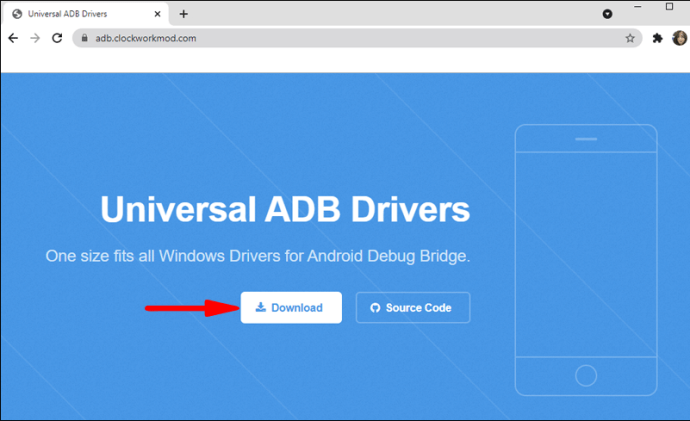
- پر جائیں وائسر کروم کا استعمال کرتے ہوئے براؤزر ورژن۔
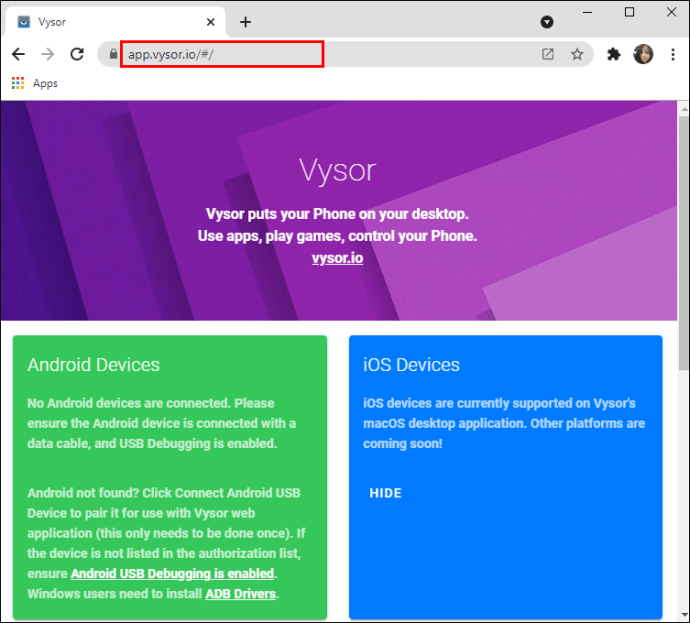
- اب آپ کا Android آلہ خود بخود رابطہ ہوجائے گا۔ اگر نہیں تو ، USB کے آلے پر کلک کریں ، اپنے فون کے نام پر کلک کریں ، اور کنیکٹ کو دبائیں۔
ڈیسک ٹاپ ایپ اور کلائنٹ کا استعمال کرتے ہوئے وائسر چلائیں
- کے حوالے وائسر ویب سائٹ اور ونڈوز ایپ ورژن ڈاؤن لوڈ کریں۔
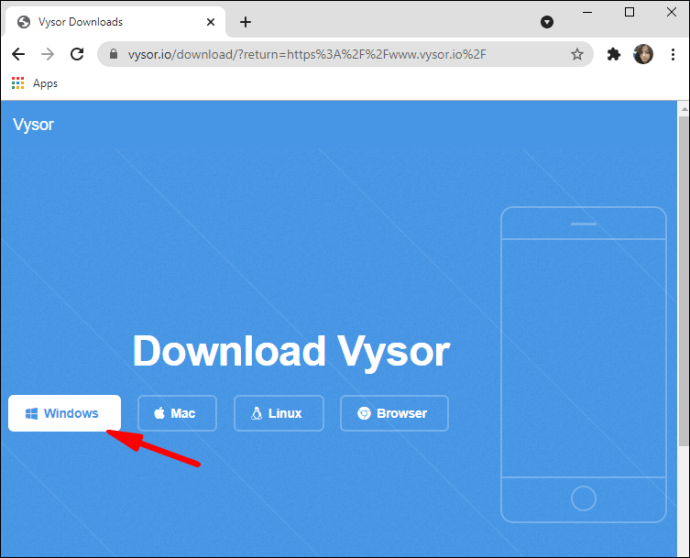
- آغاز مینو سے وائس کو کھولیں۔
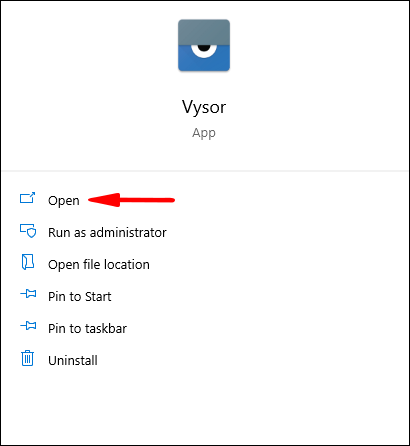
- آلات تلاش کریں کے بٹن پر کلک کریں اور اپنے Android آلہ کا انتخاب کریں۔
- وائسر اب آپ کے کمپیوٹر پر آپ کے آلے کے ڈسپلے کو چلائے گا۔
اپنے اینڈروئیڈ ڈیوائس کو کنٹرول کرنے کے لئے سکریپیپی کا استعمال کیسے کریں؟
سکریپیپی ایک اور سیدھی سیدھی سی ، معمولی ایپلی کیشن ہے جسے آپ ونڈوز 10 سے اپنے Android ڈیوائس کو کنٹرول کرنے کے لئے استعمال کرسکتے ہیں۔ اپنے فون پر کسی بھی ایپس کو انسٹال کرنے یا اپنے آلے کو جڑ دینے کی ضرورت نہیں ہے۔
بس وائس کی طرح ، آپ کو اپنے فون کو ونڈوز 10 سے اسکری پی پی کا استعمال کرتے ہوئے منسلک کرنے سے پہلے USB ڈیبگنگ کو فعال کرنے کی ضرورت ہے۔
- اپنے Android آلہ کی ترتیبات کھولیں۔

- ڈویلپر کے اختیارات تلاش کریں۔ اگر آپ یہ نہیں ڈھونڈ سکتے ہیں تو ، فون کے بارے میں سیکشن میں جائیں اور سات بار بلڈ نمبر پر ٹیپ کریں۔ ترتیبات کے اختیارات اب ترتیبات کے صفحے پر نظر آئیں گے۔

- USB ڈیبگنگ سیکشن تلاش کریں اور اس کے ساتھ ہی ٹوگل بٹن پر ٹیپ کریں ، لہذا یہ فعال ہے۔

- اپنے فون کو USB کے ذریعے اپنے کمپیوٹر سے مربوط کریں۔

اب آپ کو اپنے کمپیوٹر پر Scrcpy ڈاؤن لوڈ کرنا پڑے گا۔
- Scrcpy's کی طرف بڑھیں گیتھب پیج اور ونڈوز سیکشن کے تحت ایپ ڈاؤن لوڈ کریں۔ اس تک پہنچنے کے ل You آپ کو تھوڑا سا نیچے سکرول کرنا پڑے گا۔
- اپنے کمپیوٹر پر زپ فائل نکالیں۔
- فولڈر کھولیں اور Scrcpy لانچ کریں۔ یہ آپ کے فون پر کمانڈ پرامپٹ شروع کردے گا ، اور آپ کو USB ڈیبگنگ کو قبول کرنا چاہئے۔ اگلی بار جب آپ اس ایپ کو استعمال کریں گے تو اس ترتیب کو بچانے کے لئے آپ اس کمپیوٹر باکس سے ہمیشہ کی اجازت کی جانچ پڑتال کرسکتے ہیں۔
- آپ کے فون کی اسکرین اب ونڈوز پر نمائش کرے گی۔ اپنے فون کو نیویگیٹ کرنے کے لئے اپنے ماؤس یا کی بورڈ کا استعمال کریں۔
اکثر پوچھے گئے سوالات
ونڈوز 10 پی سی سے اپنے Android ڈیوائس کو زیادہ سے زیادہ کنٹرول کرنے میں مدد کے ل to کچھ اضافی سوالات یہ ہیں۔
کیا میں اپنے Android فون کو دور دراز مقام سے قابو رکھ سکتا ہوں؟
بالکل یہاں کچھ مشہور ایپس موجود ہیں جو آپ کو اپنے Android فون کو دور دراز کے مقام سے کنٹرول کرنے دیتی ہیں۔ یہ خاص طور پر مفید ہے اگر آپ کے فون میں کوئی مسئلہ ہے جو صرف ایک پیشہ ور دور سے حل کرسکتا ہے۔ اینڈروئیڈ ریموٹ کنٹرول کے لئے کچھ بہترین ایپس میں ٹیم ویوئر ، موبیزن اور لاگ مین ریسکیو شامل ہیں۔
ونڈوز 10 پر میرے اینڈرائڈ فون کو کنٹرول کرنے کے لئے بہترین ایپ کیا ہے؟
ہماری گائیڈ میں ، ہم نے ونڈوز 10 پر آپ کے اینڈرائڈ فون پر قابو پانے کے لئے کچھ ایپس کا احاطہ کیا تاہم ، کچھ مقابلہ سے باہر ہیں۔ ہماری فہرست میں سب سے بہتر ایک اپورمیرایر ہے۔
اس ایپ کے ذریعہ آپ کے کمپیوٹر پر اپنے Android پر مکمل کنٹرول رکھتے ہیں۔ آپ کو اپنے فون کو جڑ سے اکھاڑنے کی ضرورت نہیں ہے ، یہ تمام اینڈرائڈ ڈیوائسز پر بہت اچھا کام کرتا ہے ، اور آپ انہیں USB یا Wi-Fi سے مربوط کرسکتے ہیں۔ مجموعی طور پر ، اس ایپ میں ایک ہموار اور انتہائی آسان استعمال انٹرفیس ہے جسے ہر کوئی فورا. مہارت حاصل کرسکتا ہے۔
تیزی سے 2018 کو بھاپ ڈاؤن لوڈ کرنے کا طریقہ
کسی پرو کی طرح اپنے Android آلہ کو اسٹریم کرنا
اپنے Android ڈیوائس کو کمپیوٹر سے کنٹرول کرنا اس سے زیادہ قابل کبھی نہیں ہوا۔ آپ اس کے لئے درجنوں ایپس استعمال کرسکتے ہیں ، اور ہم نے اپنے رہنما میں کچھ بہترین ایپس کا احاطہ کیا ہے۔ اپنی ترجیحات یا امکانات پر منحصر ہے ، آپ اپنے فون کو وائرلیس یا USB کے ذریعہ کنٹرول کرسکتے ہیں۔
اگر آپ وائی فائی کا انتخاب کرتے ہیں اور کیبل کنکشن کے لئے USB ڈیبگنگ کو اہل بناتے ہیں تو اپنے آلات کو اسی نیٹ ورک سے منسلک کرنا یاد رکھیں۔ باقی سب آسانی سے آپ کے کمپیوٹر اور فون پر ایپس انسٹال کرنے کے لئے اتر آئے ہیں۔ امید ہے کہ ، ہم نے آپ کو آج اپنے Android آلہ کو کنٹرول کرنا شروع کرنے کے لئے کافی وسائل فراہم کردیئے ہیں۔
آپ کو Android ڈیوائس پر ریموٹ کنٹرول کرنے کے لئے کون سا ایپ سب سے زیادہ آسان لگتا ہے؟ ذیل میں تبصرے کے سیکشن میں اپنے خیالات اور تجربات شیئر کریں۔